Planilhas google: como usar a função min e excluir zero
Existem duas maneiras comuns de usar a função MIN no Planilhas Google para encontrar o valor mínimo em um intervalo e excluir células zero:
Método 1: Use MIN e FILTER
=MIN(FILTER( B2:B15 , B2:B15 <> 0 ))
Método 2: Use MINIFS
= MINIFS ( B2:B15 , B2:B15 , " <>0 " )
Ambas as fórmulas encontram o valor mínimo no intervalo de células B2:B15 , excluindo todas as células que são zero.
Os exemplos a seguir mostram como usar cada método na prática com o seguinte conjunto de dados que mostra o número de vendas realizadas por diferentes funcionários de uma empresa:
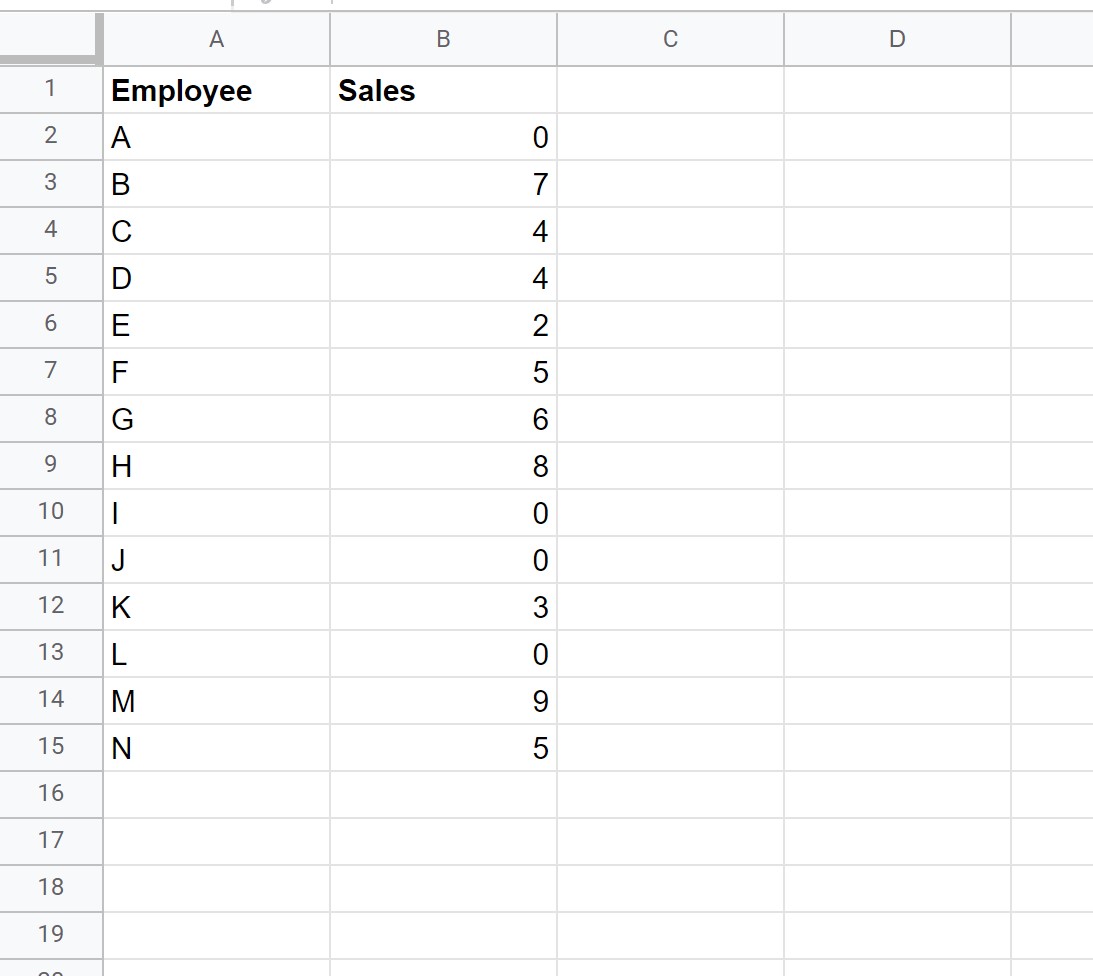
Exemplo 1: Usando MIN & FILTER
Podemos usar a seguinte fórmula com as funções MIN e FILTER para encontrar o valor mínimo na coluna de vendas excluindo todos os valores iguais a zero:
=MIN(FILTER( B2:B15 , B2:B15 <> 0 ))
Digitaremos esta fórmula na célula D2 e pressionaremos Enter:
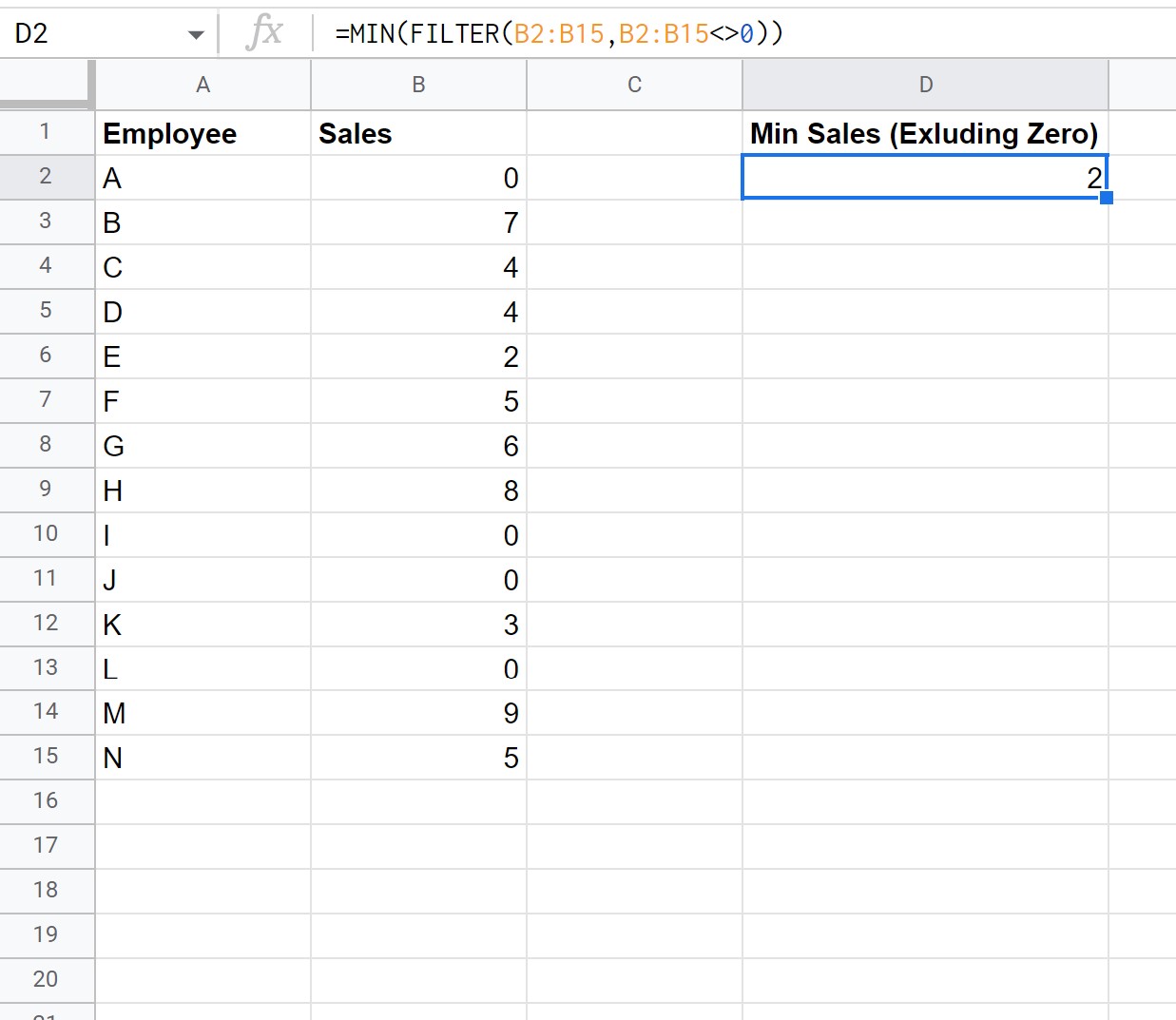
Pelo resultado, podemos ver que o valor mínimo na coluna de vendas (excluindo todos os valores zero) é 2 .
Esta fórmula funciona primeiro filtrando o intervalo para valores diferentes de zero e, em seguida, encontrando o mínimo dos valores restantes.
Exemplo 2: usando MINIFS
A seguinte fórmula pode ser usada com as funções MINIFS para encontrar o valor mínimo na coluna de vendas excluindo todos os valores iguais a zero:
= MINIFS ( B2:B15 , B2:B15 , " <>0 " )
Digitaremos esta fórmula na célula D2 e pressionaremos Enter:
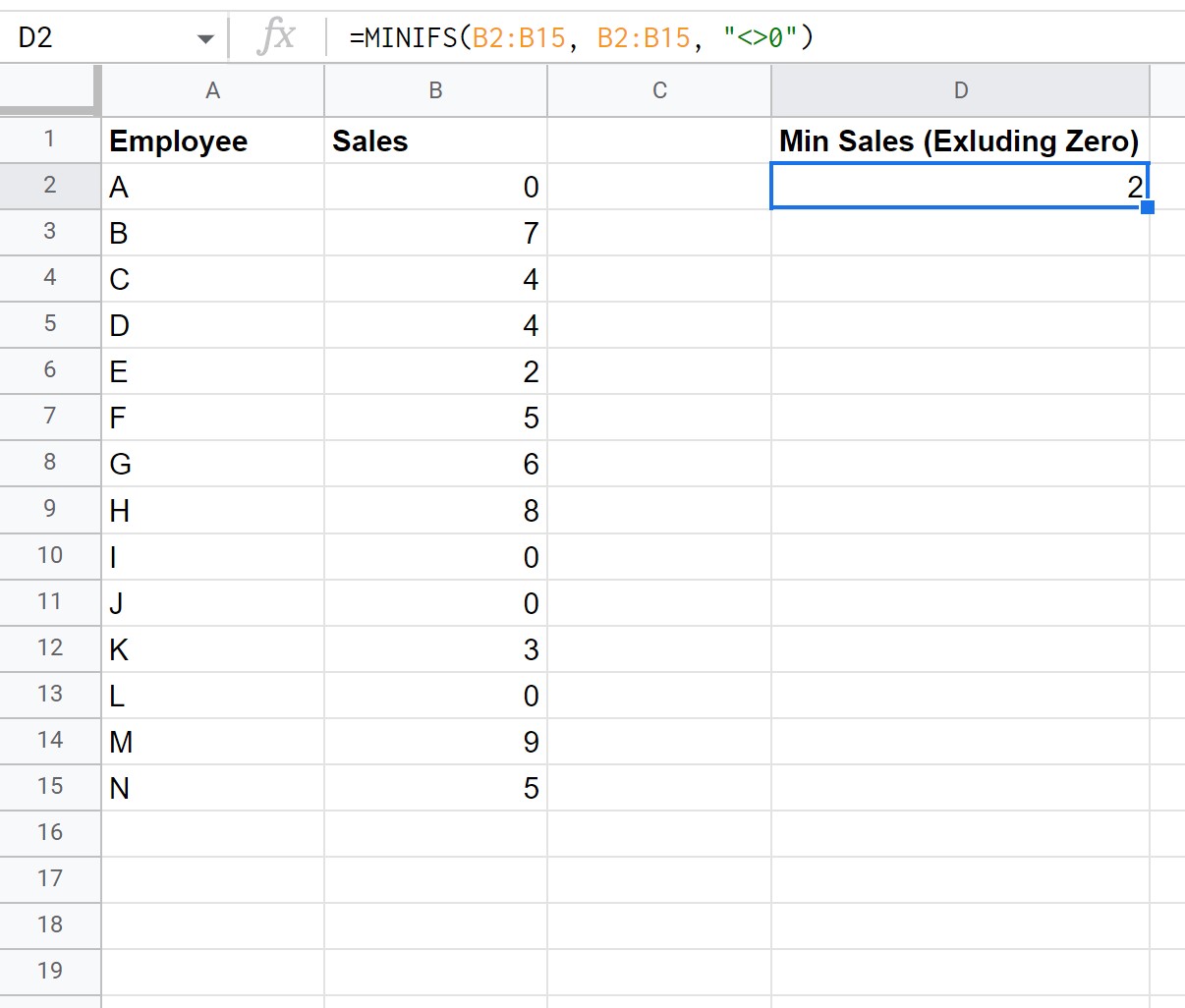
Pelo resultado, podemos ver que o valor mínimo na coluna de vendas (excluindo todos os valores zero) é 2 .
Esta fórmula funciona encontrando o valor mínimo no intervalo apenas se o valor no intervalo não for igual a zero.
Recursos adicionais
Os tutoriais a seguir explicam como realizar outras tarefas comuns no Planilhas Google:
Planilhas Google: como encontrar o valor máximo por grupo
Planilhas Google: calcule a média excluindo valores discrepantes
Planilhas Google: como calcular uma média aparada